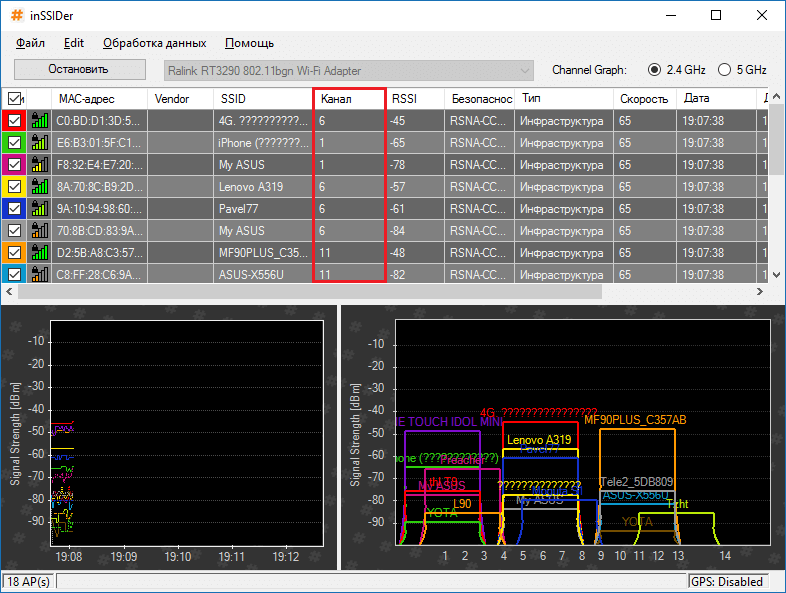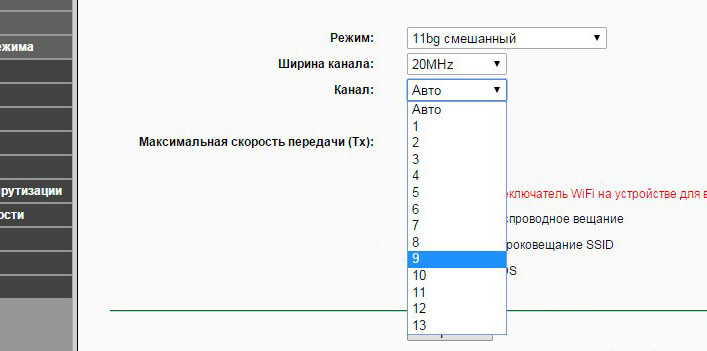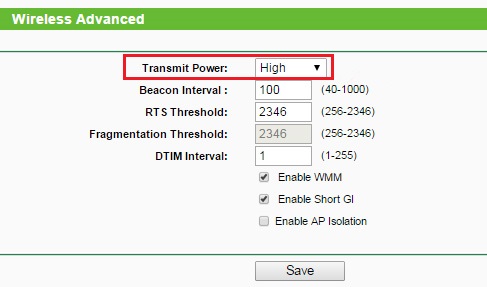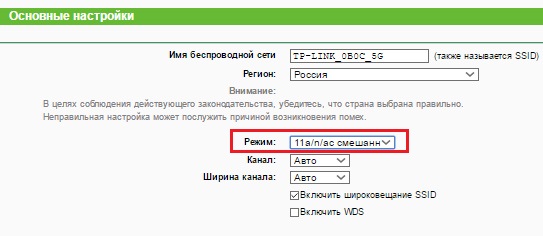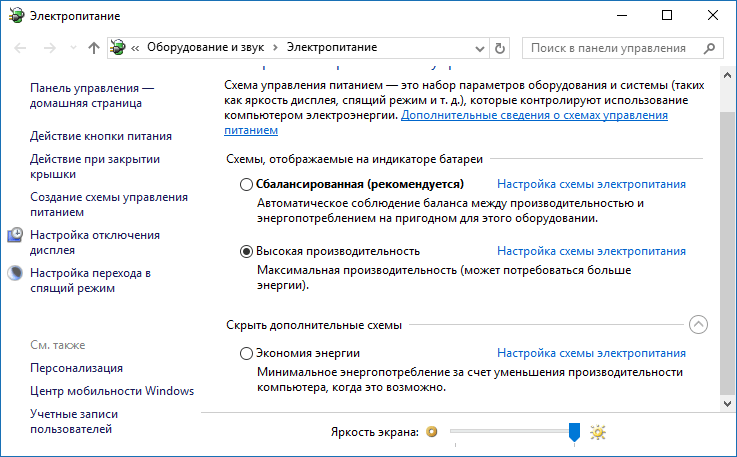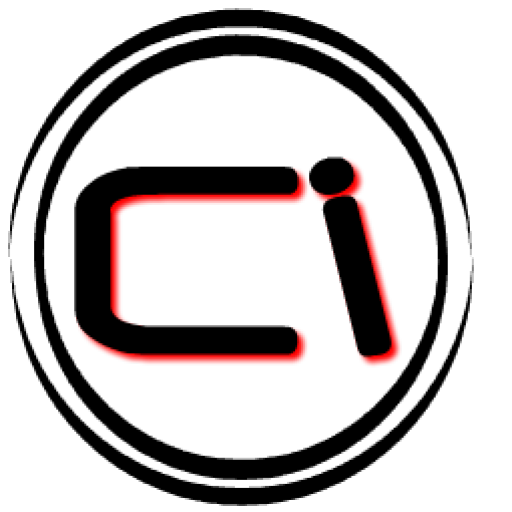LED chiziqlar 12 yoki 24 volts quvvat bilan ishlaydi. Men 12 voltli lentani ishlataman. Nima uchun? Chunki sotib olish osonroq va arzonroq.
220 voltli elektr tarmog'idagi kuchlanishni 12 ga aylantirish uchun foydalaniladi quvvat manbai. Asosiy parametr - bu beradigan kuchdir. Elektr ta'minotining quvvatini qanday hisoblash mumkin, men sizga aniq bir misolni ko'rsataman.
Mana, beshta metrli RGB-bantlar,
3Elektr uchun kerak bo'lgan metr boshiga 0 LED.LED yoritgich uchun elektr ta'minotini hisoblash
Birinchidan, bunday tarmoqli bir metrdan qancha kuch sarflaganini bilish kerak. Iplar turlarining turlari haqida batafsil ma'lumotni men maqolada aytdim. Lentaning bitta o'lchagichining kuchi qandaydir, bu stolda ko'rishingiz mumkin:
| LED turi | D yod 1 metrga teng | Quvvat iste'moli |
| SMD 3528 | 60 | 4.8 Vt |
| SMD 3528 | 120 | 7,2 Vt |
| SMD 3528 | 240 | 16 Vt |
| SMD 5050 | 30 | 7,2 Vt |
| SMD 5050 | 60 | 14 Vt |
| SMD 5050 | 120 | 25 Vt |
Bir metrli lentaning kuchi
-7,2 vatt a . Faqat 10 metr (har biri 5 metrdan iborat ikkita reel). 10 metrga ko'paytir7,2 vatt, biz 72 vatt quvvatni olamiz . Bu kasetlarda iste'mol qilinadigan quvvat.Muhim nuqta! Elektr ta'minotida kamida 30% quvvat zaxirasi bo'lishi kerak. Aks holda, ortiqcha yukdan tezda yonib ketadi. Shunga muvofiq, 72 vatt va 30%, 93,4 vatt chiqadi.
Siz 10 metrli SMD 5050 LED chizig'ini metrga 30 LED bilan etkazib berish uchun quvvat manbai kerak. Hech bo'lmaganda, sotib olishingiz mumkin bo'lgan quvvat manbalari uchun uchta variantdo'konlarda sotishadi LED tasmasi.

LED chiziq uchun quvvat manbai
Plastik muhrda ixcham yopiq quvvat manbai (1)
Kichik, engil, suv o'tkazmaydigan.
Ammo, e 75 Vt dan oshmasligi kerak. Shuning uchun, ikkita lenta, ikki quvvat sarfini ta'minlash uchun Har biri 50 vatt . Ichki yoritgichlarda ishlatilgan, tk. yashirish oson.Muhrlangan
quvvat manbai alyuminiy sumkada (2)Quvvat 1
00 vatt va bir marta ikkita lentani yetkazib berish uchun etarli. Biroq, bu og'irliku kilogrammdan ortiq va katta o'lchamlarga ega. Bu asosan ko'cha belgilarini yoritish uchun ishlatiladi. juda ishonchli va tashqi ta'sirlardan himoyalangan (quyosh, sovuq, yomg'ir).Tashqi elektr ta'minoti
(3)Bu shuningdek, 1 ga teng
00 vatt, lekin u eng katta o'lchamlarga ega. Shaxsan men hech qachon shiftini yoki devorlarini yoritish uchun uchrashmaganman. U yashirin bo'lolmaydi Martda . Uskunani kuch ishlatish uchun odatda apparat xonalariga yoki maxsus kabinetlarga o'rnatiladi. Uning qadr-qimmati ancha arzon. quvvat manbaini olish uchun birinchi qarash kerak. So'ngra, stolga qarang, qanday qilib bu kabi tarmoqli bir metr iste'mol qiladi. Ushbu qiymatni tarmoqli uzunligi bilan ko'paytiramiz, biz quvvat manbai kuchini olamiz. Bozorda mavjud bo'lgan elektr ta'minoti parametrlaridan eng mos keladigan sizni tanlaymiz.|
Ular bu texnologiyani smartfon, noutbuk va stol kompyuterlari, muzlatgichlar, televizorlar va boshqa narsalarga egadirlar maishiy texnika. Ko'pgina foydalanuvchilar o'z qurilmalarini internetga ulash uchun ruterlardan foydalanadilar, ular kabel orqali ulash uchun LAN portiga ega bo'lishi mumkin Wi-Fi adapteriInternetni Wi-Fi texnologiyasi mavjud bo'lgan boshqa qurilmalarga tarqatish. Afsuski, simsiz signallarni tarqatish zonasi juda katta emas va yo'lda to'siqlar bo'lsa, u odatda juda kichikdir. Albatta, signal kuchining bog'liqligiga bog'liq bo'lgan ko'plab standartlar mavjud va muhim parametr antennalarning soni. Wi-Fi texnologiyasidan foydalansangiz, lekin kuchaytirish uchun nima qilish mumkinligini bilmaymiz wi-Fi signali bu maqola siz uchun. Bu erda signalni yaxshilash uchun apparat va dasturiy ta'minot usullarini tushuntirishga harakat qilaman. Lekin boshlamasdan oldin, men bir muhim narsani ta'kidlamoqchiman. Routerning joylashishiga e'tibor bering. Agar xonaning o'rtasiga va butun uyga yaqinroq bo'lganda edi, signal simsiz ravishda tarqalib, siz simsiz tarmoq orqali qulay bo'lasiz. Signalning yomonlashishi ko'p omillar bo'lishi mumkin. Uyda, bu devorlar, agar u ham aniq bo'lsa, radio to'lqinlarini sog'inish ancha yomon. Har qanday narsa - rasmdan, so'ngra rasm yoki oyna, signalni qabul qilishni kuchaytirishi mumkin. Shunday qilib, signalingizni uyning barcha hududlarida mavjud bo'lishi uchun ruteringizni topishga harakat qiling. Iloji bo'lsa, aralashadigan narsalarni olib tashlang. Dasturlar yordamida WiFi signallarini qabul qilishni qanday oshirish kerak?Ko'pgina foydalanuvchilar routerning standart sozlamalarini qoldirib, tajribaga ega emas, ular tarmoq nomini va parolini o'zgartirgandan tashqari. Bu butunlay to'g'ri emas va endi nima uchun izoh beraman. Chast kanallari boshqa Wi-Fi tarmoqlari bilan mos keladiAgar siz ko'p xonadonda yashasangiz, unda sizning kanalingizda Wi-Fi tarmog'i mavjud bo'lgan deyarli 100% ehtimol. Bu hodisa tez-tez signallarni qabul qilishni to'xtatadi. Yo'riqnoma sozlamalarida siz kanalni bepul yoki boshqa simsiz tarmoqlar kamroq bo'lgan joyga o'zgartirishingiz kerak. Dasturning qaysi kanali orqali o'tirganini ko'ring inSSIDer. Uni bu yerdan yuklab oling va mongrel adapterli kompyuterga o'rnating. Dastur oynasi topiladi simsiz tarmoqlar, va ustunda "Kanal" ular egallagan kanallar ta'sir ko'rsatadi. Rossiyada odatda o'n uch kanal, odatda, boshqa mamlakatlarda ham ko'p yoki kamroq qo'llaniladi.
Kanallarni aniqladik, keyin biz yo'riqnoma sozlamalarini o'zgartirishni boshlaymiz. Odatda quyidagi manzillar brauzerning manzil satriga kiritilishi kerak bo'lgan ushbu maqsadda ishlatiladi: http://192.168.0.1 yoki http://192.168.1.1. Keyin hech qanday o'zgartirish kiritmagan bo'lsangiz, login va parolni kiritish so'raladi, keyin esa odatdagidek (va login va parol). Simsiz bilan bog'liq funktsiyalarni topishingiz kerak wi-Fi tarmoqlari, Simsiz yozilishi mumkin. Majburiyat bo'limi bo'ladi Kanallar (Kanal), sizlar orasida 1 dan 13 gacha raqamni tanlashingiz mumkin.
Kanalni bepul saqlash va saqlash. Ushbu xatti-harakatlardan so'ng, Siz shovqindan ancha past bo'ladi va signalingiz yanada barqaror bo'ladi. Past yo'naltiruvchi beruvchi signallariOdatiy bo'lib, ba'zi marshrutchilarda kichik transmitter quvvatini o'rnatish mumkin. Ammo bu o'zgarishi mumkin. Barcha yo'riqchi sozlamalarida parametrni toping Etkazish kuchi (Transmit Power) va qiymati 100% ga sozlang. Yoki siz qiymatni tanlashingiz kerak Oliy (Oliy).
Albatta, bu funksiya barcha modellarda mavjud emas. Ba'zan bunday modellar uchun maxsus dasturiy ta'minot, agar mavjud bo'lsa, yordam beradi. 802.11n standarti tezroqWi-Fi tarmog'ida simsiz tarmoq ishlashi mumkin bo'lgan ko'plab standartlar mavjud. Tez, albatta, 802.11n standarti bo'lib, u bir necha antennadan foydalanilganda yana ham kengroq qamrov radiusini beradi. Ko'rib uchun yana bir narsa - bu standartni boshqa qurilmalar qo'llab-quvvatlashi, chunki agar siz unga o'tsangiz, ba'zi qurilmalar tarmoqni kamroq o'lchamlari tufayli aniqlay olmaydi. Router parametrlarida qo'ng'iroq qiling "Ish tartibi" yoki "Simsiz tarmoq rejimi", yoki "Simsiz rejimi" va 802.11n ga o'ting. O'zgarishlar kuchga kirishi uchun routerni qayta ishga tushiring.
5 gigagertsli banddan foydalanish802.11n standartini qo'llash qimmat modeldagi ikki turdagi - 2,4 gigagertsli (barcha qurilmalarda ishlatiladi) va 5 gigagertsli (Har kim tomonidan foydalanilmaydi). 2,4 gigagertsli band juda band bo'lib, bizni o'rab turgan ko'plab qurilmalarni ishlatadi va u simsiz adapterlar emas, hatto mikroto'lqinli pechlar biz uchun muammo yaratishi mumkin. 5 gigagertsli chastota diapazoni endi deyarli bepul, shuning uchun barcha qurilmalarni unga o'tkazish kerak. Windowsda signalni takomillashtirishUshbu nuqtada noutbuklarga ko'proq e'tibor qaratiladi. Haqiqat shundaki, siz "Energiyani tejash" parametrini kuch parametrlariga o'rnatganingizda bu kuchga ta'sir qilishi mumkin wi-Fi signali. Shu sababli, ta'sir qilish yaxshiroqdir "Muvozanatli" yoki "Oliy ishlash". Keyinchalik katta masofadan signal olasiz. Kim bilmasa, quvvat sozlamalari quyidagi joylarda bo'ladi: biz vazifa panelidagi batareya belgisini o'ng tugmasini bosing va "Quvvat manbai" ni tanlang va kerakli nazorat sxemasini o'rnating.
Signalning kuchini cheklab qo'yishi mumkinmi?Shuni ta'kidlash kerakki, barcha marshrutchilar 100 mVt quvvatga ega bo'lgan qattiq chegaraga ega. Albatta, xitoylik do'konlarda bir necha kilometr masofani bosib oladigan adapterlar mavjud, ammo oddiy elektron do'konlarda buni topa olmaysiz. Signalning quvvatini muntazam ravishda oshirish mumkinmi? Javob: Siz qisman mumkin. Afsuski, ba'zi murakkabliklar mavjud - siz Linux tarqatilishini, masalan, Kali Linuxni yoki qo'llab-quvvatlash to'xtatilgan ekvivalent Backtrack 5r3 ni talab qilishingiz kerak. Aksariyat mamlakatlarda simsiz uzatuvchi kuch 100 mVtga cheklangan, biroq Boliviya va boshqa ba'zi mamlakatlar uchun bunday cheklov yo'q, shuning uchun terminalda bunday qator buyruqlar kiritishingiz kerak: Ushbu misolda wlan0 Foydalanadigan simsiz adapter va 100 - mVtda chiqish quvvati (millivatt). Uskuna usuli yordamida Wi-Fi signalini qanday kuchaytirish kerak?Barcha vositalar yaxshi, ya'ni dasturiy usullar bilan birgalikda uzatgichning barqaror va yuqori signaliga erisha olamiz. Dasturiy ta'minot ishlamasa ham, quyidagi usullar yordam berishi mumkin. Antennalarni modernizatsiya qilish orqali signalni takomillashtirishInternetdagi Wi-Fi signalini kuchaytirish uchun men ko'p jihatlarga duch keldim. Misol uchun, odamlar har tomonlama ishlaydigan yo'naltiruvchi antennani ishlab chiqaradilar va shu maqsadda ular folga yoki Pepsi yoki pivoni ishlatishadi. Albatta, bunday usullardan foydalanish shubhali, ammo o'xshash inson uchun.
Do'kondan xarid qilinadigan yanada kuchli antennalar yanada samaraliroq. Antenangizning 2-3 dBi gacha bo'lganligiga ishonch hosil qilishingiz kerak, keyin 8 dBi antennalarga ega bo'lishi mumkin. Qabul signalini kuchaytirish uchun takroriy uzatish vositasidan foydalanishUshbu qurilmalar takroriy qurilmalar deb ataladi va ular qamrov zonasini sezilarli darajada oshirishi mumkin. Repeater simsiz tarmoqqa ulanadi va uning hajmini oshiradi.
Keyinchalik kuchli Wi-Fi adapterini xarid qilishBuni amalga oshirishingiz mumkin: agar siz simsiz adapterga kuchli qabul qilmaydigan noutbukga ega bo'lsangiz, uni yanada kuchliroq qilib o'zgartiring. Bu stol kompyuterlari uchun amal qiladi. USB-ga ulangan adapterni qabul qilish eng yaxshisidir va antennalarga ega bo'lishingiz mumkin.http: //site/wp-content/uploads/2017/02/kak-usilit-signal-wifi-7-700x384.jpghttp: //site/wp-content/uploads/2017/02/kak-usilit-signal-wifi-7-150x150.jpg 2017-02-01T19: 47: 18 + 00: 00 EvilSin225Wi-Fi wi-fi, Wi-Fi standarti, signal WiFi qanday kuchaytirilishi, wi-fini kuchaytirishiWi-Fi moduli o'rnatilgan texnologiyani hisoblash endi mumkin emas. Ular bu texnologiyani smartfon, noutbuk va stol kompyuterlari, shuningdek muzlatgichlar, televizorlar va boshqa maishiy texnika bilan ta'minlaydi. Ko'pgina foydalanuvchilar o'z qurilmalarini Internetga ulash uchun ruterlardan foydalanadilar, ular kabel orqali ulanish uchun LAN portiga ega bo'lishi mumkin, shuning uchun ...EvilSin225 Andrey Terekov [email protected] Administrator Kompyuter texnologiyalari Agar siz noutbuklarni ta'mirlash masalasiga kelsangiz, lekin sizda o'zingizning jihozlaringiz yoki ta'mirlash qobiliyatlari yo'q - " LaptopOFF " hamkorlikni taklif qiladi. Bizning ofisimiz faqat Kievda joylashganligiga qaramasdan, noutbuklarni ta'mirlashda bizga "Nova Poshta" yetkazib berish xizmati orqali bizga murojaat qilishingiz mumkin. Har holda, biz sizga bu haqda maslahat bera olamiz mumkin bo'lgan sabablar noutbukni bizni yuborishdan oldin to'xtating va minimal ta'mirlash xarajatlari haqida rozilik bildiring. Quyida keltirilgan to'g'ri ariza shakli siz quyidagi bonuslardan foydalana olasiz:
Bu biz bilan hamkorlikning asosiy afzalliklari, ammo barchasi emas. Bundan tashqari, siz ishlar bajarilishini ehtiyot qismlari, ishlamay noutbuklar gumon sabablari moslashuv, taxmin ta'mirlash xarajat va vaqt haqida biz bilan maslahatlashing imkoniga ega bo'ladi. Bundan tashqari, biz kafolat holatlar o'z navbatida chiqib muhokama qilinadi va kafolat ta'mirlash o'tkazish mumkin bo'lmasa ta'mirlash to'liq narxini qaytarib beradi amalga oshiriladi. Bizning kafolat stikerlarimiz sizning xizmat markazingiz haqida ma'lumot bermaydi, bu sizni keraksiz savollardan xalos qiladi. Kompleks ta'mirlar holatida, ta'mirlash maqsadga muvofiqligini ta'minlash uchun maxsus chegirmalar uchun shartlar hisobga olinadi. Biz hamkorligimiz dasturi doirasida chegirmalarimiz va chegirmalarimiz va boshqa bonusli shart-sharoitlarimiz bo'yicha to'g'ri hamkorlik qilish uchun muntazam qo'ng'iroqlarni amalga oshirishimiz kerak. Batafsil ma'lumot olish sizni ro'yxatdan o'tganidan so'ng, sherik maqomiga ega bo'ladi. Iltimos, barcha maydonlarni to'ldiring! Yulduzcha bilan belgilangan maydonlar (*) talab qilinadi. Rahmat! Xizmat ko'rsatish markazimizdagi kafolatlar faqat so'z emas. ortiq 8 yil davomida biz noutbuklar ta'mirlash qilindi va biz mijozlarimizga kafolat o'z majburiyatlarini bajarmaganlar bitta voqea emas (bizning muhrlar singan qilingan paytda faqat istisno edi, va tanaffus olib o'ynashish izlari bor edi). Bu bizning o'z aybi hollarda kafolati tufayli ishimizning sifati har doim yuqori bo'lib, u komponentlar b / y foydalanish uchun zarur bo'lgan hollarda, yangi chip (biz har doim bu haqda ogohlantirish va hali to'la kafolat berish, deb aslida juda kamdan-kam ekanligini ta'kidlash lozim ). "NotebookOFF" Servis markazi tomonidan amalga oshirilgan barcha ishlar uchun kamida 3 oy kafolat beriladi (agar ta'mirlash shartnomasida boshqa shartlar belgilanmagan bo'lsa). Chipsetlar almashtirilgan chipsetlarda(shimoliy va janubiy ko'priklar) yoki video chiplari - 6 oy. Lehimlash uchun faqat yangi chips ishlatiladi. Bu kafolat faqat ta'mirlandi Noutbuklarni apparatda beriladi ta'kidlash lozim (ya'ni, biz qilgan ishlarning bir qismi hisoblanadi). ba'zi hollarda dasturiy apparat muammo bir xil alomatlar ishlab chiqarish mumkin, chunki Voz kechish, bu, ataylab amalga oshiriladi, lekin u kafolat bilan qoplangan bo'lmaydi. Bu bizning xizmat (va ko'rsatilayotgan xizmatlar ro'yxatiga) mas'uliyati apparat muvaffaqiyatsizliklar faqat bartaraf o'z ichiga oladi, deb aslida tomonidan osonlik bilan izohlanadi. Tabiiyki, bu holatda, ko'rsatilgan bo'ladi sizning tashrif buyurdingizmi to'g'ri ishlashini murojaat bizning dasturiy ta'minotLekin siz, keyin Noutbuklarni to'g'ri ish bo'ldi, chunki, tashxis uchun to'lash kerak, lekin biz hali ham uning tashxisini qilib, qattiq ishladi. Shuning uchun, darhol kafolat da'volarga bizga so'rash bo'ladi hammani maslahat, avvalambor dasturlari ta'sirini bartaraf etish va operatsion tizim, shundan keyin faqat bunday noto'g'ri ko'rsatilishiga shikoyat qilinsin. Aksariyat hollarda ehtiyot qismlar uchun kafolat 3 oyga qoldiriladi (Qattiq disklar, CD-ROM diskini va Matrix disklar tashqari - bu ehtiyot qismlar 6, 12 va 24 oy cho'zilgan kafolat berilishi mumkin). mahsulot haqida qo'shimcha kafolat batafsil siz bizning rahbarlari bilan bilib olishga qodir bo'ladi. Va nihoyat. Asosiy qoidalarimizdan biri: Biz iste'molchilarni taqdir taqdiridan hech qachon tark etmaymiz!u chiqadi, hatto, agar ikkinchi etishmovchiligi Foydalanuvchi sharob va ishlar sifati, yoki o'rniga buyumlar haqida hech qanday shikoyat, biz kutib va maxsus chegirmalar taklif, hatto bepul, bir narsa qilish uchun boryapmiz, deb. Bundan tashqari, bizning pozitsiyamiz shunday keyin bepul takrorlash kerak, chunki, yomon nima uchun hech qanday ma'noga!Va bu muammo faqat bizning elkamizda. birinchi navbatda, bu safar bizning mutaxassislar, ko'pincha juda qimmat chip o'zgartirish zarurligini emas, balki so'z. Va bizning mijozlarimiz yangi ishlamaydi qayta yangilangan deb aslida da qahr bilan qaraganda, yangi narsa bilan unga yordam berish uchun bizga qo'ng'iroq paytida har doim xursand. Ta'mirlash tugagandan so'ng siz ta'mirlash jarayonida qanday ehtiyot qismlar almashtirilganligini va qanday ishlar bajarilganligini ko'rsatadigan tugatilgan ishni (naqd pulsiz to'lovni taqdim etgan holda) olasiz. Ushbu hujjatlar sizning pulingizni to'lashingizni tasdiqlaydi (tekshiring yoki harakat qiling) va biz ishni qildik. Agar biror narsa qaytarsa, kafolatni tasdiqlashlari kerak. Bundan tashqari, noutbukda yoki xarid qilingan qismda biz kafolatning amal qilish muddatini ko'rsatadigan kafolatli stikerni qo'yamiz. Kafolat muddati mobaynida almashtirilgan qism bajarilmasa, biz zaxira qismini bepul almashtiramiz. Agar biror sababga ko'ra ikkinchi ta'mirlash imkoni bo'lmasa, ta'mirlashning to'liq qiymati to'lanadi va o'zgartirilgan qismlar qaytarib olinadi. Sizga yordam berishdan mamnun bo'lamiz! Iltimos! Laptop uchun quvvatni tanlashda uning asosiy xususiyatlariga e'tibor bering:
Aksariyat kuch adapterlari LITEON, DELTA, LiShin, AcBel va FSP kabi bir nechta ishlab chiqaruvchilarni ishlab chiqaradi. Bu markalar ostida bloklar eng mashhur va sifatli. Noutbuklarni ishlab chiqaruvchilar, qoida tariqasida, faqatgina elektr uzatgichlariga yopishtiradilar. ASUS, ASUS, Toshiba, Fujitsu-Siemens, HP, Compaq, DELL, LG, IRU, ROVERBOOK, MSI kabi noutbuk ishlab chiqaruvchilarning ko'pchiligi shu. Buning sababi shundaki, har doim ham noutbuk ishlab chiqaruvchilarning original quvvatini sotib olishning o'zi etarli emas, asl quvvat manbai ishlab chiqaruvchisini sotib olish ancha arzon. Quvvat manbaini to'g'ri tanlash uchun, chiqish voltajini va oqimini aniqlash kerak. Bu xususiyatlar odatda notebookning pastki qismida ko'rsatiladi. Umuman olganda, noutbuklar kirish voltajiga 15-20 voltgacha ega. Voltani tanlashda 1-2 voltli bardoshlik ruxsat etiladi. Amper tanlashda, bitta qoida qo'llaniladi - quvvat manbai chiqish oqimi notebook uchun zarur bo'lganidan kam bo'lmasligi kerak. PSU oqimining kuchi (shu kuchlanishdagi) qanchalik yuqori bo'lsa, quvvat manbai kuchliroq bo'ladi. Noutbukning batareyasini yanada kuchli quvvat bilan ta'minlashi mumkin degan fikr bor, lekin bu noto'g'ri Ohm qonuni hali bekor qilinmadi! Keyinchalik kuchli quvvat manbai laptopni buzmasa ham, buzilmaydi va uning imkoniyatlari chegarasida ishlamaydi. Zaif adapter noutbukni buzmasa ham, uni o'zi yoqishi mumkin. Shunday qilib, mos keladigan kuchlanish va oqim kuchini yoki undan kuchli tanlashingiz kerak. Quvvat resurslari ulagichlari ikkita kontaktga ega (voltaj va nol) va uchinchi aqlli chiqishi bilan standartlarga bo'linadi.
Standart adapterli quvvat manbalari Acer, ASUS, MSI, GigaByte, ViewSonic, RoverBook, Toshiba, Fujitsu-Siemens, iRu kabi noutbuklar uchun mos. Bunday PSUlarning ulagichlari tashqi diametrda (asosan 5 va 5,5 mm) va ichki diametrida (1,6 mm, 2 mm, 2,5 mm) farqlanadi. Adapterni tanlayotganda, quvvat ulagichining tizza kompyuterning kuch rozetkasiga to'g'ri kelishini talab qilish kerak, aks holda siz noutbukning kuch ulagichini sindira olasiz yoki u noto'g'ri aloqa bilan yonib ketadi. Odatda, ichki aloqa besleme zo'riqishida (+), tashqi kontakt - nol (-) bilan ta'minlanadi. Ehtiyot bo'ling, kontaktlarni qayta tiklash tuyoqliroq bo'lishga olib keladi anakart noutbuk.
Ikki pinli tiplar - SONY va SAMSUNG kuch manbalari, ularning markaziy piniga ega bo'lishiga qaramasdan, etkazib berish kuchlanishiga chiqadi va tashqi kontakt nolga teng. Uchta uchli konnektorlar asosan DELL va HP mahsulotlarida qo'llaniladi.
Dell kuch manbalari uchta chiqishga ega: + 19V, nol va axborot (markaziy pin). Quvvat manbai ulangandan so'ng notebook quvvatini o'qiydi. Agar PSU kuchi zarur bo'lganidan kam bo'lsa, noutbuk akkumulyator batareyasini zaryadlashni to'xtatadi. Xuddi shu konnektor HP / Compaq quvvat manbalariga ega, shuningdek, marka pin quvvat adapterining quvvatini aniqlash uchun ishlatiladi, lekin bu ulagichlar elektr bilan mos kelmaydi. Dell va HP noutbuklari uchun quvvat manbalari mos emas! Shunga e'tibor berish kerak bo'lgan yana bir nuqta bor. Endilikda noutbuklar uchun quvvat manbalari deyarli bir non do'konida sotiladi. Har xil takliflar tasavvurni hayratga soladi va ishlab chiqaruvchilar firmalarining nomlaridan - til kengaydi. Yuqoridagi xususiyatlarga qo'shimcha ravishda, yana bir bor - Sifat! Ikki Dell kuch manbasini oling.
Ularning biri asl DELL, boshqasi asl emas, tashqi jihatdan farq qilmaydi va noprofessorning asl nusxasini soxta ma'lumotlardan ajratib olish juda qiyin. Mutaxassis shuningdek, dastlabki energiya ta'minotini plastmassaning nosimmetrik vaznidan va sifatidan ajratishi mumkin. Quvvat manbalarini ajratib olishda vazndagi farqlarni tushunish oson.
Original quvvat manbai butunlay ekran bilan qoplangan.
Bundan tashqari, asl bo'lmagan PSU kontaktlarning zanglashiga olib boradigan simni osonlashtiradi, aksariyat hollarda himoya qilish davri va qo'shimcha filtrlar mavjud emas, elementlar o'rniga jiplar bor va lehimning sifati shunchaki kutilmagan hodisadir.
Bunday sotib olish xavfi bor - agar bu narsa ko'tarilsa, bu narsa! Agar siz shikoyat qilmasangiz, noutbukni tuzating. Bir xil to'lg'azish ko'pchilik xitoycha noma'lum ishlab chiqaruvchilarning quvvat manbalari. Ko'pgina universal kuch agregatlari bir qator kuchlanish kalitlari, teskari kutupluluk va birlashtiruvchi shamlardan va shubhali sifat bilan sotiladi. Sifatli universal elektr ta'minoti qurilmalari faqat jiddiy ishlab chiqaruvchilar tomonidan ishlab chiqariladi: FSP, LiteOn, AcBel, (ishlab chiqaruvchi FSP). Laptop uchun yaxshi quvvat manbai, u sizning avtomobilingiz uchun sifatli benzin kabi, sifati qanchalik yuqori bo'lsa, unda bu juda kam bo'ladi. Wi-Fi adapterlari uchun qo'shimcha sozlamalar Simsiz adapterlar uchun qo'shimcha parametrlar o'rnatish uchun "Xususiyatlar" simsiz adapter Qurilma menejerida Kengaytirilgan yorlig'ini bosing. 802.11h d Keyinroq Antenna oralig'i Varian Bluetooth ulanish BSS rejimi Yopiq Simli aloqa bilan radio. IBSS rejimi yoqildi Himoya qilish tartibi IBSS 54g (tm) IBSS rejimi Kirish nuqtasi moslik rejimi Boshqariladigan MAC manzili Mahalliy boshqariladigan manzil uchun tegishli belgilangan intervallar va istisnolardan quyidagilar: Minimal quvvat iste'moli PLCP sarlavhasi Quvvatni tejash rejimi Yopish / o'chirish Tezlik Tezlik (802.11a) Tezlik (802.11b / g) Oraliqlarni o'chirib qo'yish Fragmentatsiya eshigi Roumingda echim Rouming yo'nalishlari RTS eshigi SSIDni avtomatik yangilash mulk o'chirilgan bo'lsa (qarang ". Kommunal nazorati"), qo'lda tarmog'iga avtomatik ulanish jarayonini bekor mumkin va ro'yxatda qat'i nazar, o'zining mavqeini, har qanday tarmog'iga ulanish "Auto SSID yangilash". Agar Avtomatik yangilash SSID xususiyati yoqilgan bo'lsa, avtomatik ulanish jarayonini qo'lda o'chira olmaydi. WMM Kanal raqami WZC IBSS WZC boshqaruvidagi chekilgan XPress Texnologiyasi (TM) |